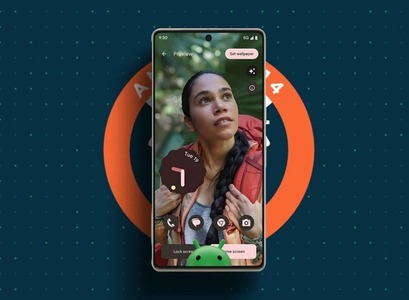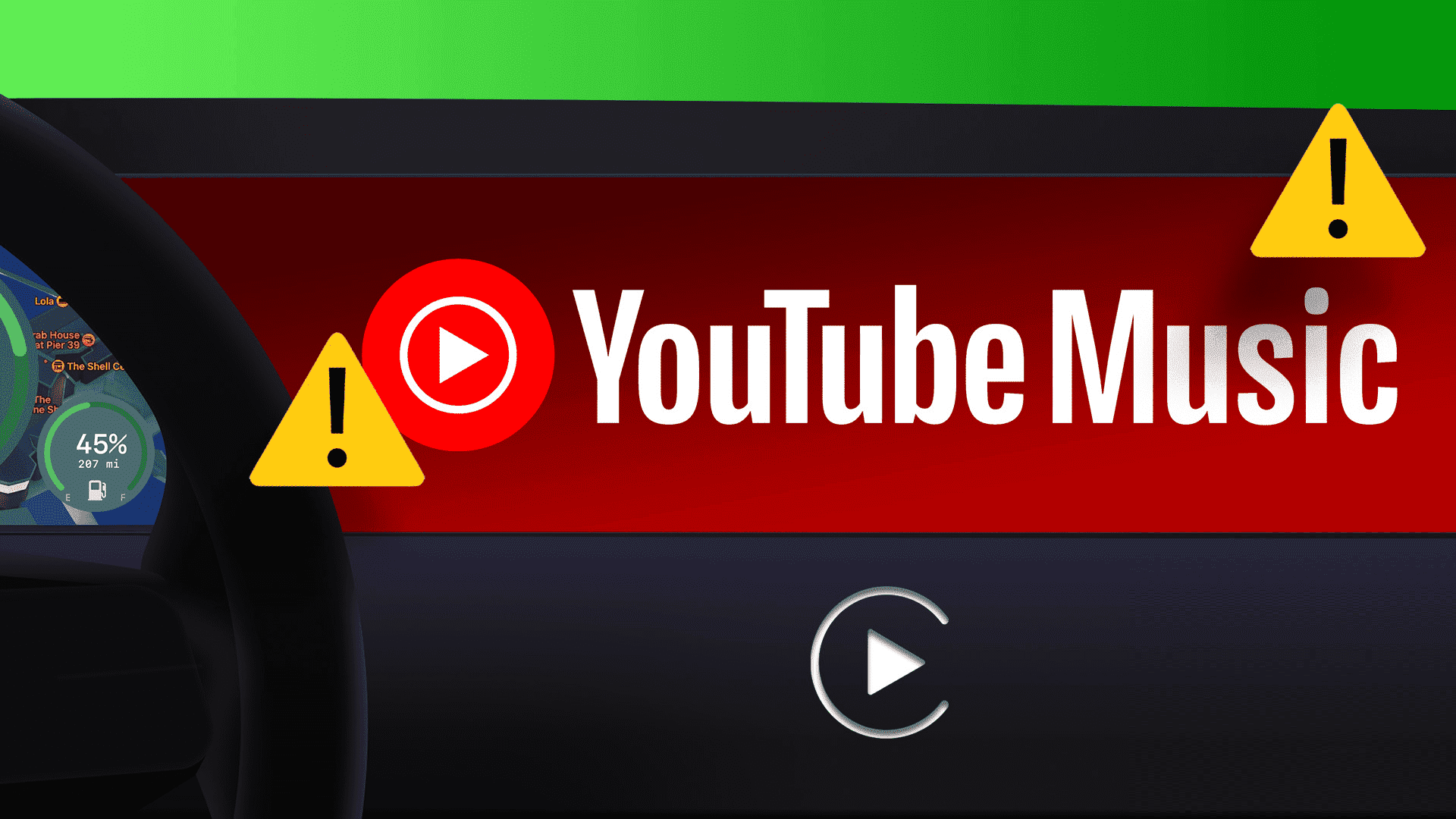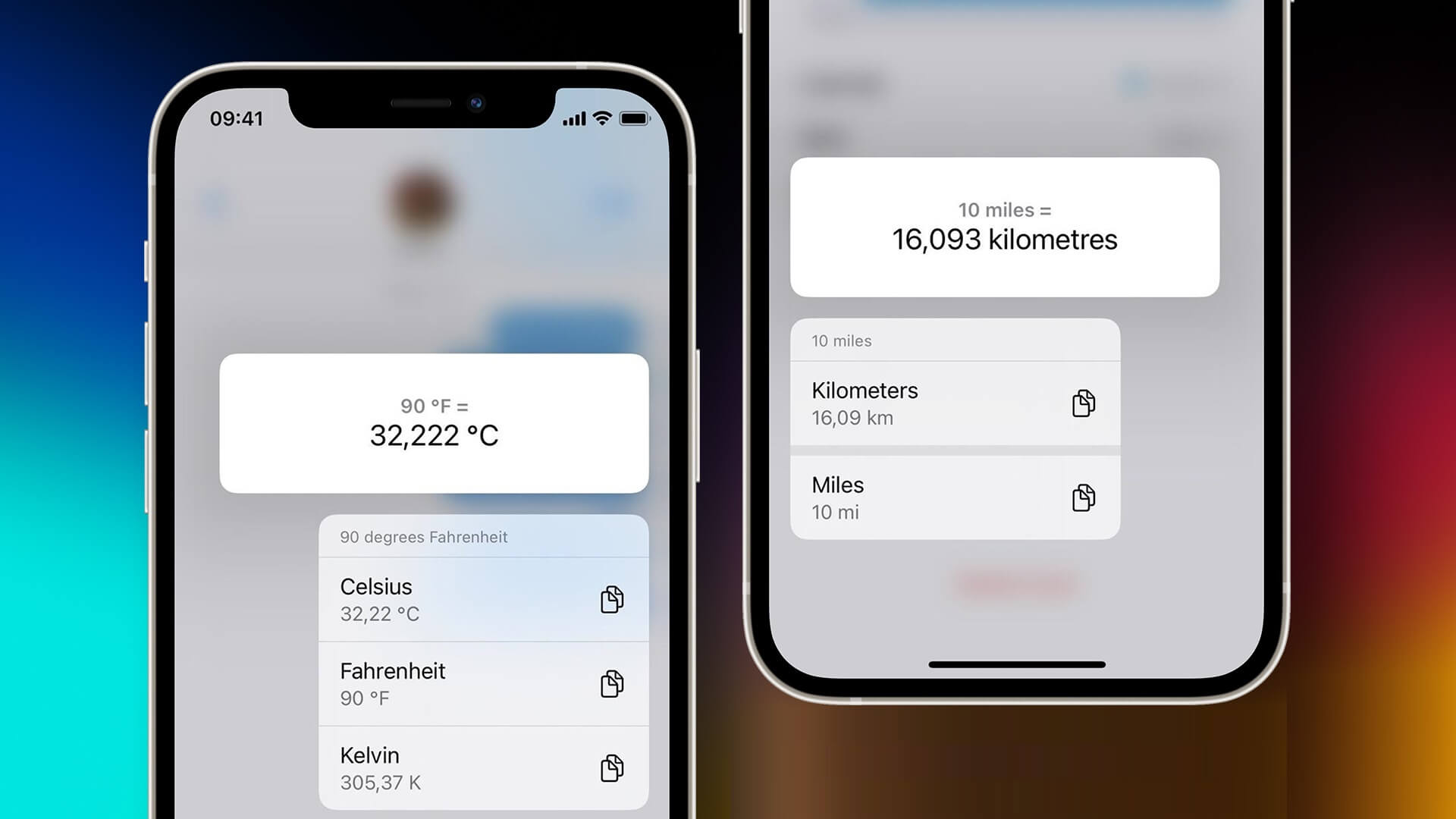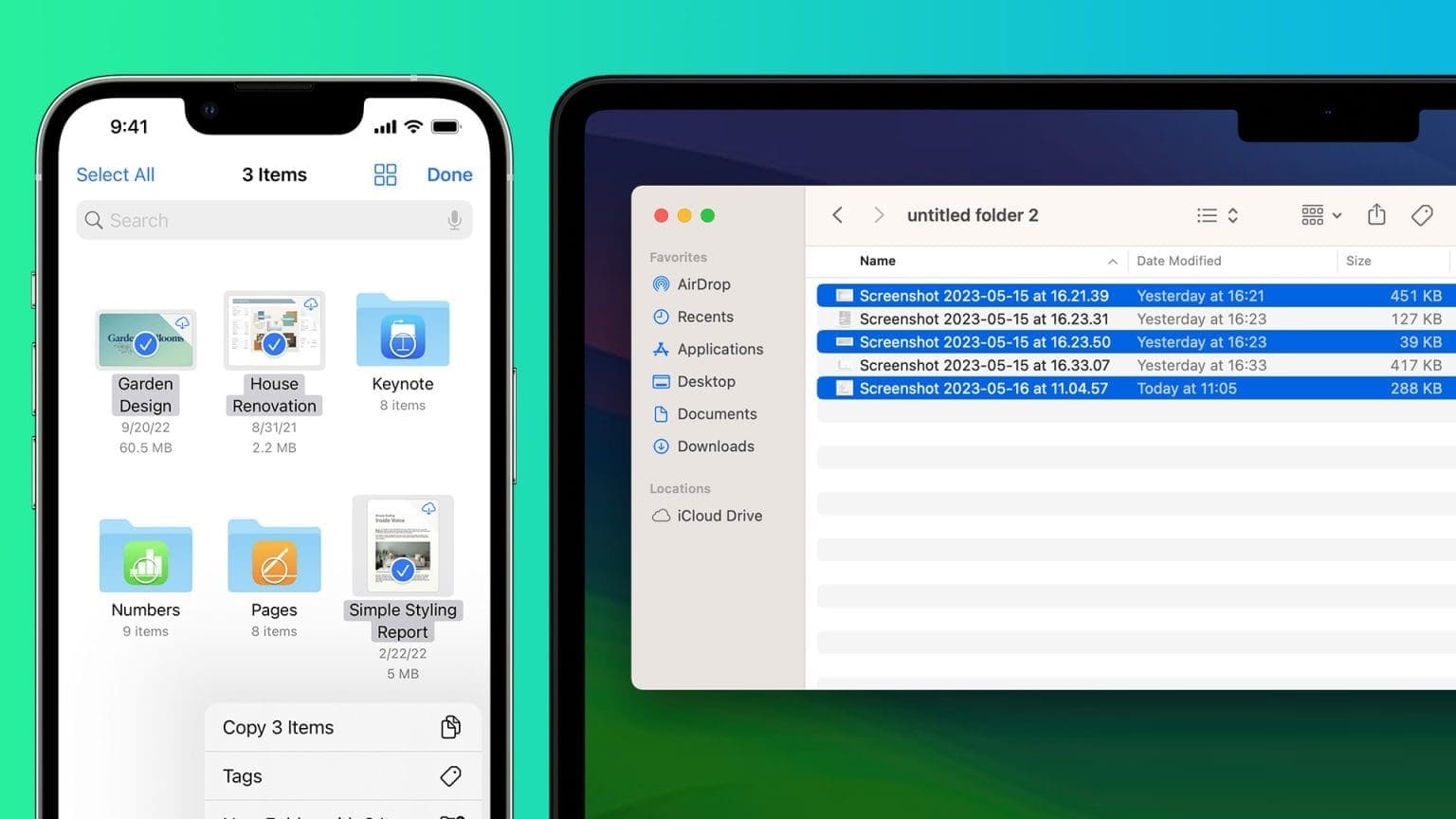iMessage je zábavný způsob, jak zůstat v kontaktu se svými blízkými. Pomocí služby zpráv můžete odesílat fotografie, videa, dokumenty a další. Integruje aplikaci pro zasílání zpráv Různé aplikace pro iMessage Můžete tedy sdílet obsah, aniž byste tyto aplikace jednotlivě otevírali. Mezi tyto aplikace patří YouTube, IMDB, Zoom, Google Maps, OneDrive a další. Zde je 8 hlavních oprav pro aplikace iMessage, které nefungují na iPhone. 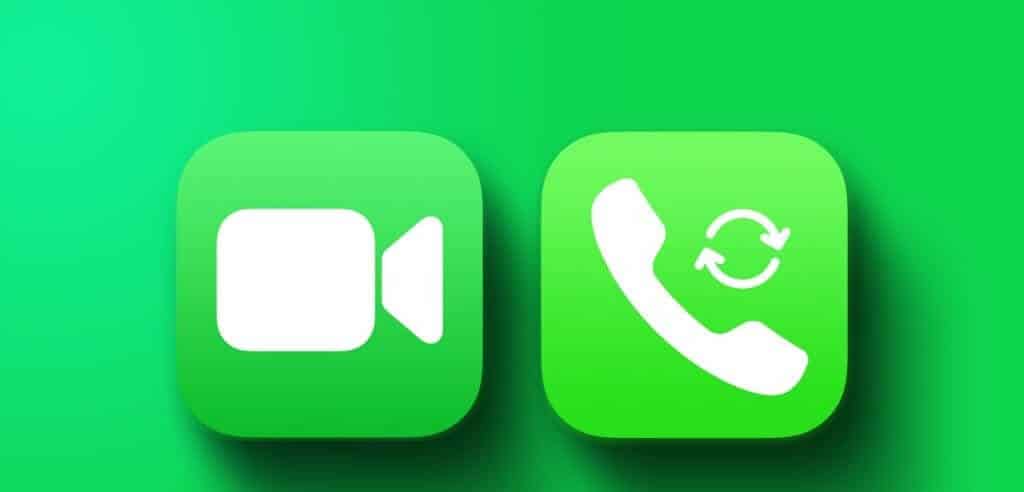
Někteří uživatelé si však stěžují, že při chatování se svými kontakty nemohou používat aplikace iMessage. Pokud se také potýkáte s některými problémy, tento příspěvek sdílí nejlepší způsoby, jak opravit aplikace iMessage, které nefungují na iPhone. Tato řešení platí také v případě, že nemůžete odesílat nebo hrát hry iMessage.
1. Zkontrolujte, zda je povolena funkce IMESSAGE
Pokud se aplikace nebo hry iMessage nezobrazují, musíte nejprve zkontrolovat, zda je aplikace povolena v aplikaci Zprávy. Zde je návod.
Krok 1: Otevřete aplikaci Nastavení na vašem iPhone a vyberte Zprávy.

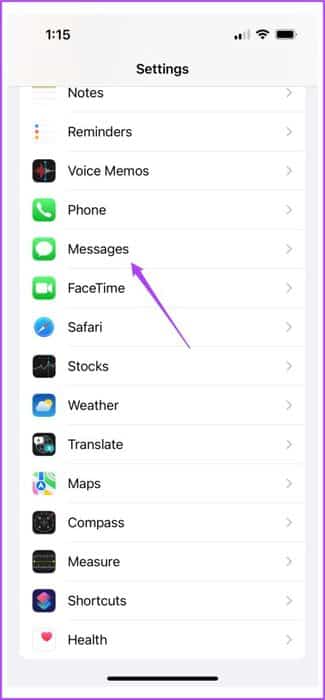
Krok 2: Klikněte na aplikace iMessage.
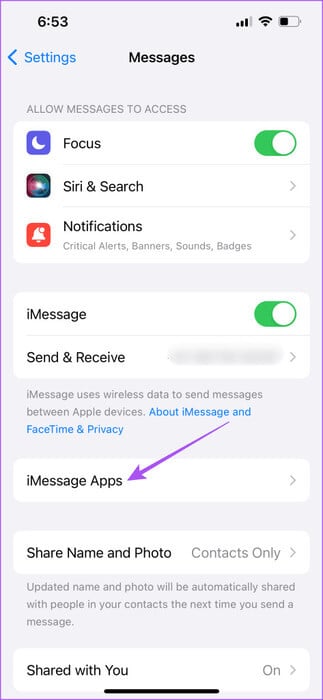
ةوة 3: Ověřit Umožnit Přepněte aplikaci, kterou chcete použít.
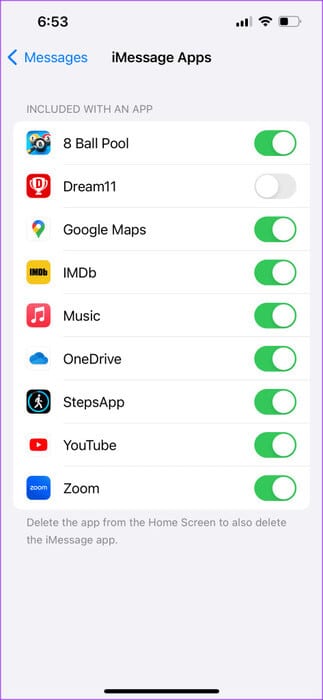
Krok 4: Zavřete Nastavení a otevřete aplikaci Zprávy zkontrolovat, zda je problém vyřešen.

2. Povolte MMS
Protože chcete sdílet některé formy médií pomocí aplikace iMessage, musíte na svém iPhone povolit službu multimediálních zpráv (MMS). Zde je návod, jak to zkontrolovat.
Krok 1: Otevřete aplikaci nastavení, Poté přejděte dolů a klepněte Zprávy.

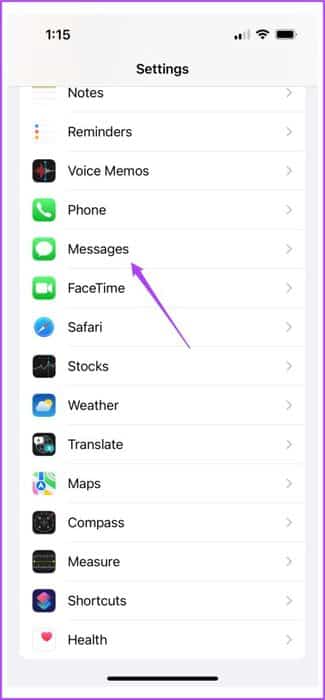
Krok 2: Klikněte na přepínací tlačítko vedle MMS zprávy pro aktivaci funkce.
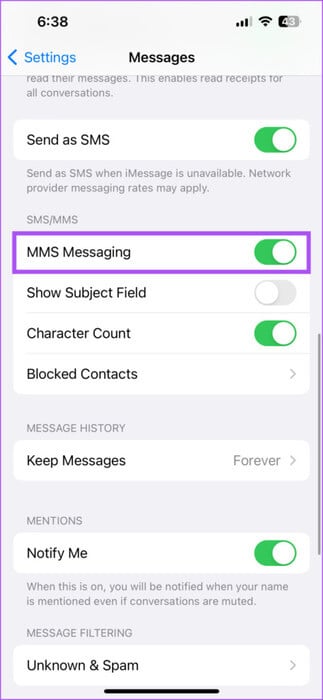
ةوة 3: Zavřete Nastavení a otevřete aplikaci Zprávy zkontrolovat, zda je problém vyřešen.

3. Přihlaste se zpět do aplikace samostatně
Pokud problém stále čelíte, můžete zkontrolovat, zda jste přihlášeni samostatně v aplikaci na vašem iPhone. Možná jste byli odhlášeni z aplikace, protože jste zůstali neaktivní. Jakmile se znovu přihlásíte, otevřete aplikaci Zprávy a zkontrolujte, zda je problém vyřešen.
4. Přepněte z mobilních dat na Wi-Fi
Některé aplikace mohou ke sdílení obsahu prostřednictvím iMessage vyžadovat silnější internetové připojení. Pokud se spoléháte na mobilní data, nemusíte ve své aktuální poloze dosáhnout dobré rychlosti. Proto doporučujeme přejít z mobilních dat na Wi-Fi. Připojení k frekvenčnímu pásmu 5 GHz bude nejlepší způsob, jak zajistit nejlepší rychlosti připojení.
5. Vypněte režim Wi-Fi s nízkými daty
Režim nízkého objemu dat pro Wi-Fi na vašem iPhonu vám pomůže, když máte na svém internetovém tarifu datové limity. Pokud však aplikace a hry iMessage nefungují, doporučujeme tuto funkci na vašem iPhone zakázat. Problém může vyřešit.
Krok 1: Otevřete aplikaci Nastavení a stiskněte Wi-Fi.

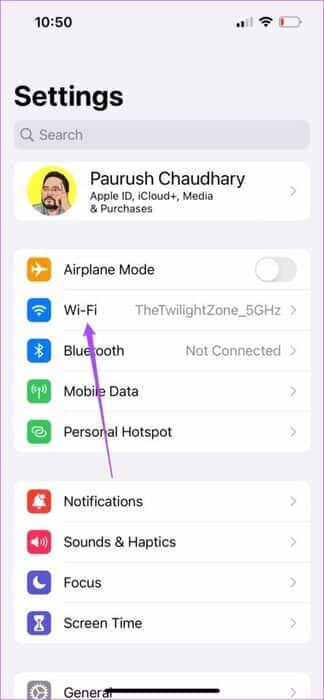
Krok 2: Klikněte na ikonu Informace vedle názvu připojené sítě Wi-Fi.
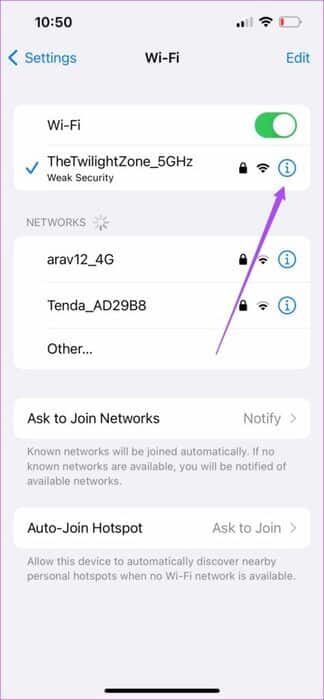
ةوة 3: Přejděte dolů a klepněte na Nízký datový režim pro deaktivaci funkce.
Krok 4: Zavřete Nastavení a otevřete aplikaci Zprávy zkontrolovat, zda je problém vyřešen.

6. Vynutit ukončení a restartování aplikace Zprávy
Jednoduché vynucené ukončení a restartování je základním, ale účinným řešením pro vyřešení mnoha problémů v aplikaci. Pokud tak učiníte, aplikace Zprávy na vašem iPhone začne znovu.
Krok 1: Na domovské obrazovce přejeďte prstem nahoru a podržte pro zobrazení Windows aplikace na pozadí.
Krok 2: Přejetím prstem doprava vyhledejte aplikaci Zprávy Přejetím nahoru ji odeberete.
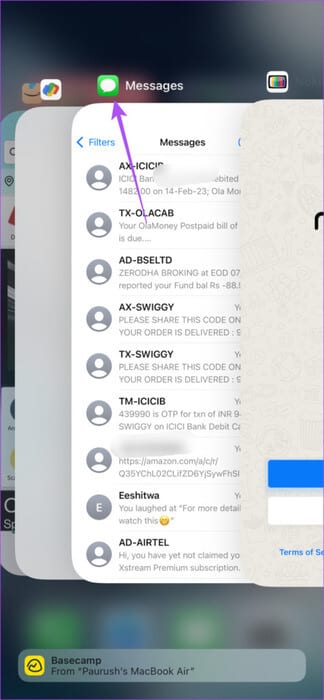
ةوة 3: Restartujte Zprávy A zkontrolujte, zda je problém vyřešen.
7. Znovu aktivujte IMESSAGE
Pokud pro vás dosud žádné z řešení nefungovalo, můžete iMessage znovu povolit na svém iPhone. Tím se stáhnou všechny vaše zprávy do vašeho iPhone a obnoví se všechny funkce.
Krok 1: Otevřete aplikaci Nastavení a vyberte Zprávy.

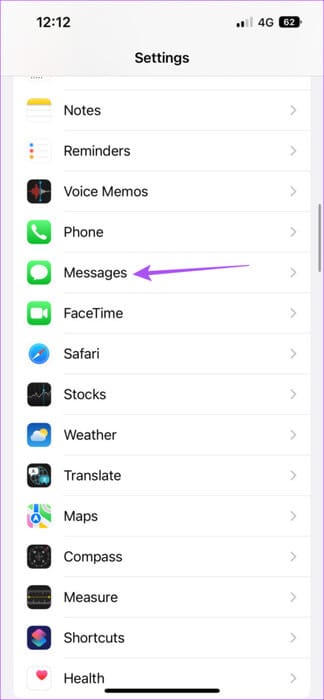
Krok 2: Klikněte na iMessage Chcete-li to zakázat. Počkejte nějakou dobu a poté znovu povolte iMessage.
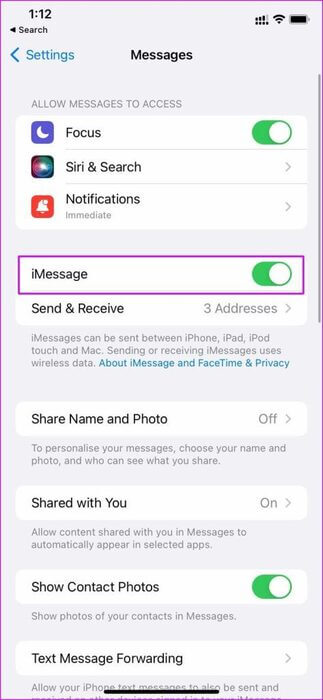
ةوة 3: Restartujte aplikaci Zprávy A zkontrolujte, zda je problém vyřešen.

8. Aktualizujte iOS
Posledním řešením, které doporučujeme, je aktualizovat iOS, pokud se opozdíte s instalací nejnovějších aktualizací. V aktuální verzi může být nějaká chyba, která způsobuje tento problém s aplikacemi iMessage.
Krok 1: Otevřete aplikaci Nastavení a vyberte Všeobecné.

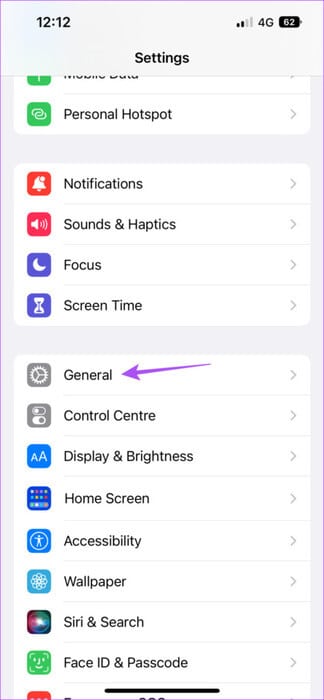
Krok 2: Klikněte na aktualizovat software A nainstalujte aktualizaci, pokud je k dispozici.
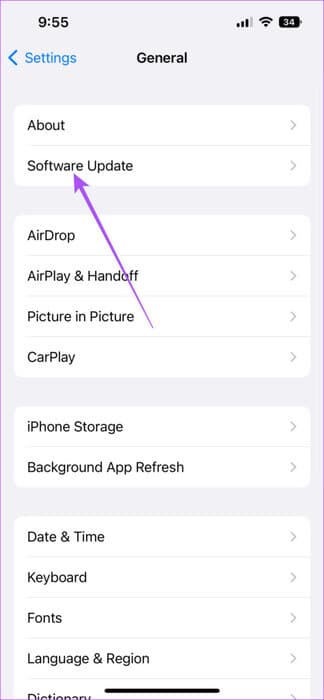
ةوة 3: بعد Nainstalujte aktualizaciZkontrolujte, zda je problém vyřešen.

Používejte aplikace IMESSAGE
Tato řešení pomohou vyřešit problém aplikací a her iMessage, které na vašem iPhone nefungují. Můžete si také přečíst náš příspěvek, pokud Interakce se zprávami nefungují v iMessage na vašem iPhone.